傳統的藍光播放器在電影和音訊的播放品質方面非常出色。然而,它們也有一些缺點:由於它們對來自其他地理位置的文件實施區域代碼,因此對於電影愛好者來說可能非常令人沮喪。幸運的是,一個 無區域碼藍光播放器 在這個全球化的世界中這是可能的,使我們能夠輕鬆繞過這些限制。您是一位經常旅行的狂熱收藏家還是以上所有情況?擁有最通用、最方便的設備來在世界各地訪問您喜愛的電影的終極指南是不受區域限制的藍光播放器。讓我們探索最佳選擇、您對它們的期望以及在哪裡可以找到這些最佳的無區域藍光播放器。
第 1 部分:什麼是藍光區域代碼
藍光區域代碼系統對於內容監管非常重要,特別是對於不適合特定觀眾的電影。這項限制也有助於電影製作人管理電影和其他內容在不同市場的發行。藍光主要分為三個區域:A 區藍光、B 區藍光和 C 區藍光。
• A 區藍光:北美、南美、東南亞和日本。
• B 區藍光:歐洲、非洲、中東和大洋洲。
• C 區藍光:俄羅斯、印度、中國和中亞。
幸運的是,某些設備沒有藍光區域。這些無區域藍光光碟可播放任何地理區域的光碟,包括區域 1 藍光光碟。因此,如果您想在國外購買光碟,請記得檢查藍光光碟和播放機上的區域代碼!
第 2 部分:最佳地區免費藍光播放器
如果您想播放任何地區的藍光光碟,那麼無地區藍光播放器是您的最佳選擇。以下是一些您應該嘗試的無區域藍光播放器
1.索尼UBP-X700
特徵: 它可以播放來自所有地區(A、B、C)的 UHD 4K、藍光和標準 DVD。它還具有自動 DVD 區域切換和一鍵藍光區域切換功能。此外,它還具有 Wi-Fi、HDMI 輸出和 USB 輸入。
價錢: $199.00左右
2.索尼BDP-S3700
特徵: 它可以播放藍光和 DVD,無論在哪個地區。 LG DVDBLK 播放器也支援 A、B 和 C 區藍光。它也是一款支援 Wi-Fi 的播放器,可播放多種支援 1080p 升級的格式。
價錢: 價格約 $115.00 至 $200.00
3.松下DMP-UB420
特徵: 多區域藍光播放器和DVD播放器;它接受 4K 超高清。它還包括一條 6 英尺 HDMI 電纜。
價錢: 費用約為$379.99
4.LG BP175
特徵: 它可以播放 A、B 和 C 區域的藍光光碟以及 DVD、0-8 區域。它還支援 HDR 和內建 Wi-Fi。
價錢: 花費約$144.00。
5.索尼UBP-X1100ES
特徵: 以 4K 超高清格式播放 A、B 和 C 中所有區域的 DVD 和藍光光碟。此外,它還具有兩個 HDMI 輸出功能,並支援杜比全景聲 (Dolby Atmos)。
價錢: 花費約$899.00
第 3 部分:哪裡可以購買無區域藍光播放器?
以下是尋求全地區藍光播放器的人們推薦的途徑。
1. 網路零售商:
亞馬遜: 它提供各種多區域藍光播放器型號和客戶評論。
易趣: 適合尋找新模型和二手模型,包括修改。
百思買: 檢查他們的網站,以了解可在所有地區播放的藍光播放器。
2、生產廠商:
有些公司有直接從其網站訂購的設施。
3. 國際零售商:
AliExpress 或 Banggood 網站等選項的價格具有競爭力。可供國際買家使用,運費取決於您所在的國家。
4. 電子產品商店:
尋找家庭劇院設備商店,因為它們主要銷售無區域播放器。如果幸運的話,您甚至可以找到 4K 藍光播放器。
5. 當地電子商店:
詢問當地零售商是否提供或可以訂購區域免費播放器。
獎勵:欣賞電影的最佳藍光 DVD 播放器
AVAide 藍光播放器 提供了區別於市場上任何其他視頻播放器的酷炫功能。這款藍光播放器可以播放所有區域,包括藍光光碟、資料夾和 ISO 文件,確保高品質視訊渲染的高品質並提供出色的視覺品質。此外,AVAide 藍光播放器以保存和維護檔案資料而聞名,因此每個人都可以在整部電影中享受無損音訊和原始視訊。此外,該軟體可以繞過許多藍光加密方案和區域代碼(A、B、C),因此用戶可以從世界任何地方播放任何地區的影片,而不會出現相容性問題。
這款藍光播放器具有易於使用的介面,支援 4K 超高清播放,確保無憂且用戶友好,允許用戶進一步個性化播放設定以優化體驗。對於 Avant 或電影迷來說,AVAide 可以說是獲得充滿樂趣的觀看電影體驗所需的工具。
步驟1下載並安裝 AVAide 藍光播放器
在網站上,您可以點擊 下載 根據您的作業系統進行連結。然後,在您的電腦上找到該檔案並雙擊開始安裝。按照電腦螢幕上閃爍的指示進行操作即可成功安裝。
第2步加載您的藍光光盤
使用電腦的內建光碟機將藍光光碟插入電腦或將外部藍光磁碟機連接到電腦。然後,轉到 AVAide Blu-ray Player 應用程式並點擊 打開光盤 主界面的按鈕。
從清單中選擇您要播放的藍光光碟,然後按一下 行 開始播放。
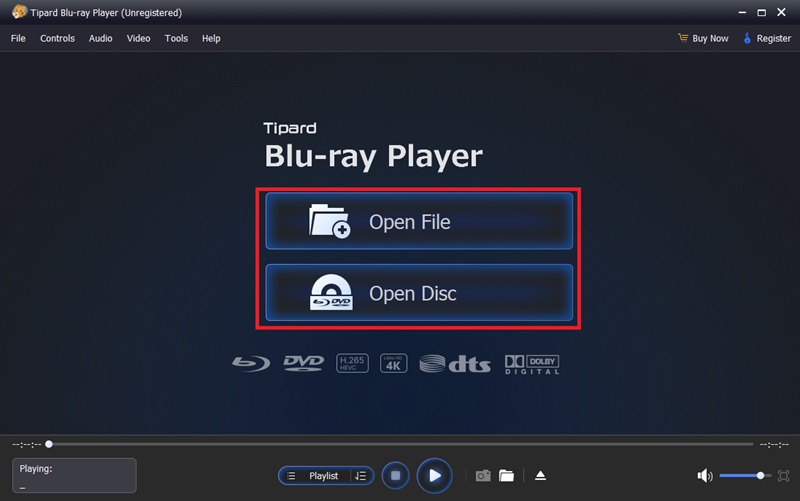
第 3 步播放您的藍光電影
您應該能夠自動啟動藍光電影。如果沒有執行此操作,請按一下 玩 按鈕。您可以透過點擊播放/暫停按鈕來切換播放,透過點擊停止按鈕來停止播放,並使用快轉和快退按鈕瀏覽影片。
現在使用音量滑桿根據需要調整音量。
要全屏觀看視頻,請讓自己沉浸在視圖中,然後單擊 全屏 按鈕通常位於影片的右下角。
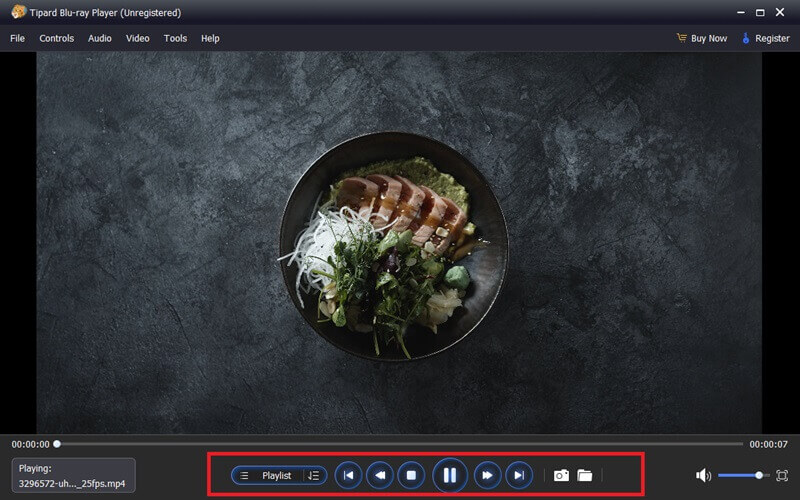
步驟4自訂您的視圖
點擊 效果 按鈕並自訂您的視訊設置,包括亮度、對比度、飽和度和伽瑪。您可能需要更改設定中的寬高比,以便電影充分適合您的螢幕。如果您的藍光光碟包含多個音軌或字幕,您將在播放選單中找到它們。
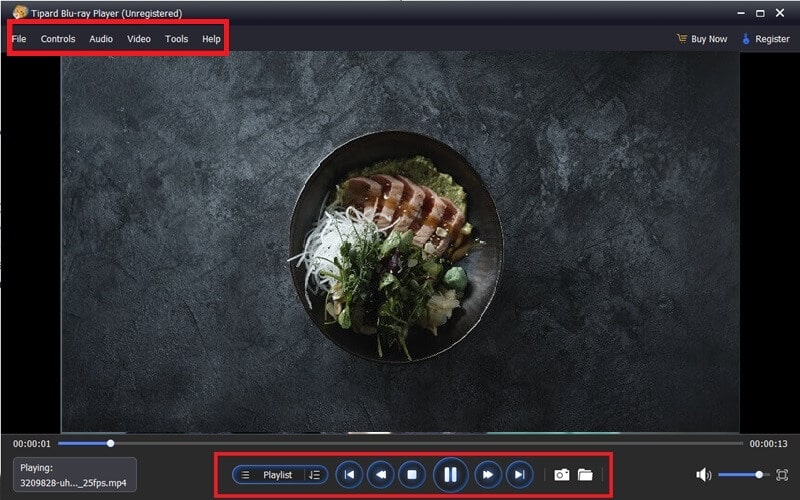
按照這些易於遵循的指南,您可以使用此免費區域碼播放器欣賞您最喜歡的藍光電影。該軟體直覺的介面和強大的功能增強您的觀看體驗,使其成為電影愛好者的絕佳選擇!
AVAide 藍光播放器可以很好地繞過任何區域代碼,透過它您可以 觀看藍光電影 任何地方。它具有直覺的介面,支援高清格式,並提供可自訂的觀看選項,因此休閒觀眾和收藏家可能會喜歡它。有一個簡單的安裝指南,AVAide 增強了電影觀看體驗。
功能齊全的多媒體播放器,可播放藍光、DVD、4K UHD 和其他視頻/音頻文件。



 安全下載
安全下載


